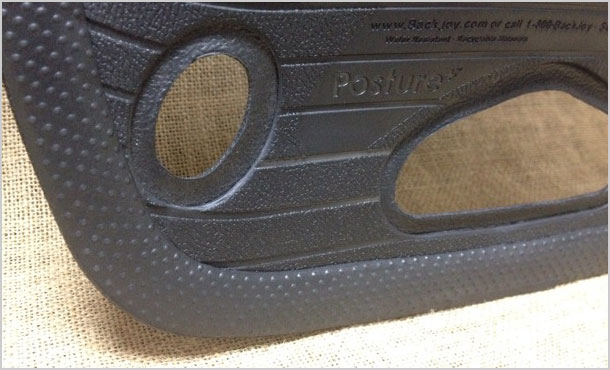こんにちは、快適なデスクワーク環境を求め続ける男・高田です。
腰痛デスクワーカーの強い味方「アーユル・チェアー(姿勢矯正イス)」を購入した私でしたが、ひとつ大きな問題が発生!
座高が高くなった分 机の位置が相対的に低くなってしまったのです・・・

一般的に、机と腕の位置の関係は「机に腕を置いたときに肩があがらず 直角になる状態」が理想とされています。
実際にメジャーなどを使って計測してみたところ、身長175cmの私の場合、現在使用中の机(高さ:70cm)に対して「+8~10cm」程度かさ上げできると 使いやすくなるようでした。
そこで、机の方をかさ上げする方法はないかと思い、アレコレ調べてみました。
記事の目次
机・デスクをかさ上げする方法
で、実際にかさ上げ方法を検討し始めたのですが、考えられる手段は3つありました。
1. 机自体を高さ調整可能なものにする

まずは、そもそも机・デスク自体を高さ調整可能なタイプに変更してしまう方法です。
↑こちらは 天面の高さを「72-121cm」で高さ調整が可能な「電動式スタンディングデスク(FLEXISPOT:EG8)」。
立ったまま利用することも可能なため、デスクワーク時の「座りすぎ」を防ぐことができるのがメリット。

管理人の追記その後 私も「FLEXISPOT:EG8」を導入。スタンディングワーク時に利用しています(レビューはこちら)
↑こちらは、手動式ではありますが、値段的にはお手頃なタイプで、天面の高さを「70-117cm」で調整できます。

2. 天面に高さ調整可能なテーブルを置く

こちらは、既存の机・デスクの天面に 高さ調整可能な小型テーブルを置く方式。つまり 机の上に机を置く…感じですね。

3. 脚部分にスペーサーをかませる
で、私が実際に採用したのがこちら。
既存の机のあし部分の下にスペーサー(台座)を置いてかさ上げを行う方法です。
高さ調整の幅は限定されますが、最もリーズナブルに机の高さをあげることができるため、こちらを採用することにしました。

実際にかさ上げしてみた
というわけで「Uping」という継ぎ足タイプのスペーサーを購入してみました。

- 耐荷重:1000kg(1t)
- かさ上げの高さ:7.5cm
こちらは 1tまでの重量に耐えられるモデルで、机やベッドなどを「7.5cm」かさ上げしてくれます。
また、一応、床とスペーサーが接触して傷がつくのを防ぐために、傷防止テープも一緒に購入しました。

↓今回購入したのは こちらの傷防止テープでしたが 1回分で使い切る程度の分量しかないので、もしスペーサーを2セット利用したいのであれば、テープももう1箱用意した方がよいかと思います。
スペーサーの外観
サイズは、こんな感じです

- 【外寸】高さ:8.5cm 横・奥行:10.5cm
- 【内側】深さ:1cm 横・奥行:6.5cm
※内側の深さに関して、アマゾンの商品写真では「1.5cm」となっていましたが、実際に計測してみると1cm程度でした。

そのため、実際にかさ上げされる高さは「約7.5cm」ということになります。
内側の穴には固いスポンジ?のようなものが張り付けてあるので、机の脚側に傷がつくことはありません。

裏面はこんな感じ。

このままでも、床に傷がつくことはなさそうですが、一応、傷防止テープを張り付けました。


配置した様子
で、実際に机の下に配置してみました。

特にグラグラすることもなく、しっかりかさ上げできました!

見た目は だいぶアレですが、机の高さはいい感じに!

多少アーユル・チェアー側の高さも調整しましたが、キーボード利用時のストレスは大幅に解消できました。
まとめ
というわけで 机の高さをかさ上げした際の記録でした。

購入する
かさ上げ:7.5cm
この記事で紹介している「Uping(7.5cmかさ上げ)」は↓こちらで購入できます。
かさ上げ:10.1cm/15.2cm/25.4cm
こちらは高さの違うスペーサーを組み合わせて高さ調整できるタイプ。※私の購入レビューはコチラです